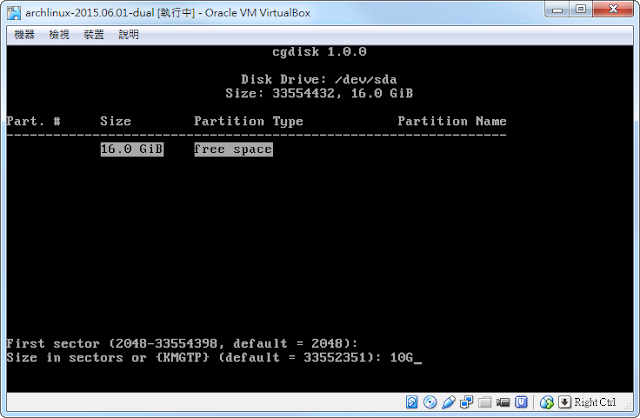Change Screen Resolution in Windows using C++
主要使用 Windows API
ChangeDisplaySettings
及
EnumDisplaySettings
首先使用 EnumDisplaySettings 取得目前的螢幕設定值
然後修改解析度的寬高
最後使用 ChangeDisplaySettings 更新螢幕設定值
=== 程式範例
#include "windows.h"
#include <string>
#include <iostream>
int main(int argc, char* argv[])
{
if (argc == 3)
{
try
{
unsigned long width = std::stoul(argv[1]);
unsigned long height = std::stoul(argv[2]);
DEVMODE *dm = new DEVMODE();
EnumDisplaySettings(NULL, ENUM_CURRENT_SETTINGS, dm);
dm->dmPelsWidth = width;
dm->dmPelsHeight = height;
ChangeDisplaySettings(dm, CDS_UPDATEREGISTRY);
}
catch (std::invalid_argument e)
{
std::cout << e.what() << std::endl;
}
}
return 0;
}
=== 資料來源
How to change screen resolution using QT, OpenGL, C++, and Linux?
http://stackoverflow.com/questions/11387724/how-to-change-screen-resolution-using-qt-opengl-c-and-linux
How to change screen resolution in Windows using Qt
http://eastfist.com/qt_tutorials/how-to-change-screen-resolution-in-windows-using-qt/
ChangeDisplaySettings function
https://msdn.microsoft.com/en-us/library/dd183411(VS.85).aspx
2015年10月10日 星期六
2015年10月4日 星期日
Qt 如何將 UTF-8 檔案轉存為 UTF-16
之前的文章介紹如何讀取 UTF-8 檔案。
Qt 如何從檔案讀取 UTF-8 的中文
這次介紹如何將 UTF-8 檔案轉存為 UTF-16。
使用 QFile 開啟檔案,
使用 QTextStream 處理編碼,
=== 完整範例
QFile fileIn("input.txt");
if (!fileIn.open(QIODevice::ReadOnly | QIODevice::Text))
{
qDebug() << "fileIn opne fail.";
return;
}
QFile fileOut("output.txt");
if (!fileOut.open(QIODevice::WriteOnly | QIODevice::Text))
{
qDebug() << "fileOut opne fail.";
return;
}
QTextStream in(&fileIn);
in.setCodec("UTF-8");
QTextStream out(&fileOut);
out.setCodec("UTF-16");
while (!in.atEnd()) {
QString line = in.readLine();
out << changeText(line);
}
fileIn.close();
fileOut.close();
qDebug() << "done";
=== 資料來源
Qt Documentation - QTextStream Class
http://doc.qt.io/qt-5/qtextstream.html
Qt 如何從檔案讀取 UTF-8 的中文
這次介紹如何將 UTF-8 檔案轉存為 UTF-16。
使用 QFile 開啟檔案,
使用 QTextStream 處理編碼,
=== 完整範例
QFile fileIn("input.txt");
if (!fileIn.open(QIODevice::ReadOnly | QIODevice::Text))
{
qDebug() << "fileIn opne fail.";
return;
}
QFile fileOut("output.txt");
if (!fileOut.open(QIODevice::WriteOnly | QIODevice::Text))
{
qDebug() << "fileOut opne fail.";
return;
}
QTextStream in(&fileIn);
in.setCodec("UTF-8");
QTextStream out(&fileOut);
out.setCodec("UTF-16");
while (!in.atEnd()) {
QString line = in.readLine();
out << changeText(line);
}
fileIn.close();
fileOut.close();
qDebug() << "done";
=== 資料來源
Qt Documentation - QTextStream Class
http://doc.qt.io/qt-5/qtextstream.html
2015年10月1日 星期四
Qt PostgreSQL 範例
Qt PostgreSQL 範例
=== 測試環境
OS: Windows 7
Qt Verstion: 5.5.0
Compiler: Visual Studio 2013
OS: Arch Linux 4.1.6
Qt Version: 5.5.0
Compiler: GCC 5.2.0
=== 程式範例
=== 錯誤訊息
QSqlDatabase: QPSQL driver not loaded
QSqlDatabase: available drivers: QSQLITE QMYSQL QMYSQL3 QODBC QODBC3 QPSQL QPSQL7
在 Windows,確認下列檔案
MyAppDir\sqldrivers\qsqlpsql.dll
MyAppDir\libpq.dll
MyAppDir\libeay32.dll
MyAppDir\ssleay32.dll
在 linux,確認 qt project file 加上
INCLUDEPATH+=/usr/include/pgsql
LIBS+=-L/usr/lib -lpq
=== 資料來源
Qt Documentation - SQL Database Drivers
http://doc.qt.io/qt-5/sql-driver.html
Qt: SELECT-Query to PostgreSQL-Server always responses with NULL
http://stackoverflow.com/questions/13633055/qt-select-query-to-postgresql-server-always-responses-with-null
QT5: Failed to load psql driver in windows
http://stackoverflow.com/questions/20884010/qt5-failed-to-load-psql-driver-in-windows
=== 測試環境
OS: Windows 7
Qt Verstion: 5.5.0
Compiler: Visual Studio 2013
OS: Arch Linux 4.1.6
Qt Version: 5.5.0
Compiler: GCC 5.2.0
=== 程式範例
=== 錯誤訊息
QSqlDatabase: QPSQL driver not loaded
QSqlDatabase: available drivers: QSQLITE QMYSQL QMYSQL3 QODBC QODBC3 QPSQL QPSQL7
在 Windows,確認下列檔案
MyAppDir\sqldrivers\qsqlpsql.dll
MyAppDir\libpq.dll
MyAppDir\libeay32.dll
MyAppDir\ssleay32.dll
在 linux,確認 qt project file 加上
INCLUDEPATH+=/usr/include/pgsql
LIBS+=-L/usr/lib -lpq
=== 資料來源
Qt Documentation - SQL Database Drivers
http://doc.qt.io/qt-5/sql-driver.html
Qt: SELECT-Query to PostgreSQL-Server always responses with NULL
http://stackoverflow.com/questions/13633055/qt-select-query-to-postgresql-server-always-responses-with-null
QT5: Failed to load psql driver in windows
http://stackoverflow.com/questions/20884010/qt5-failed-to-load-psql-driver-in-windows
2015年9月26日 星期六
Arch 安裝 PostgreSQL
第一步先安裝 PostgreSQL
sudo pacman -S postgresql
然後登入 postgres 帳號
sudo -i -u postgres
接著進行資料庫初始化
initdb --locale en_US.UTF-8 -E UTF8 -D '/var/lib/postgres/data'
如果發生錯誤,表示目前的 locale 不是 en_US.UTF-8
initdb: invalid locale name "en_US.UTF-8"
初始化資料庫後就可以啟動 PostgreSQL
sudo systemctl start postgresql.service
sudo systemctl enable postgresql.service
建立使用者
createuser --interactive
接著用剛剛建立的使用者帳號建立資料庫
createdb myDatabaseName
使用 psql 進入資料庫
psql -d myDatabaseName
允許遠端連線
修改 /var/lib/postgres/data/postgresql.conf 的內容
listen_addresses = '*'
接著在 /var/lib/postgres/data/pg_hba.conf 將原本的 IPv4設定為
host all all my_remote_client_ip_address/32 md5
設定完之後,重新啟動 PostgreSQL
sudo systemctl restart postgresql
資料來源:
Archlinux Wiki - PostgreSQL
https://wiki.archlinux.org/index.php/PostgreSQL
sudo pacman -S postgresql
然後登入 postgres 帳號
sudo -i -u postgres
接著進行資料庫初始化
initdb --locale en_US.UTF-8 -E UTF8 -D '/var/lib/postgres/data'
如果發生錯誤,表示目前的 locale 不是 en_US.UTF-8
initdb: invalid locale name "en_US.UTF-8"
初始化資料庫後就可以啟動 PostgreSQL
sudo systemctl start postgresql.service
sudo systemctl enable postgresql.service
建立使用者
createuser --interactive
接著用剛剛建立的使用者帳號建立資料庫
createdb myDatabaseName
使用 psql 進入資料庫
psql -d myDatabaseName
允許遠端連線
修改 /var/lib/postgres/data/postgresql.conf 的內容
listen_addresses = '*'
接著在 /var/lib/postgres/data/pg_hba.conf 將原本的 IPv4設定為
host all all my_remote_client_ip_address/32 md5
設定完之後,重新啟動 PostgreSQL
sudo systemctl restart postgresql
資料來源:
Archlinux Wiki - PostgreSQL
https://wiki.archlinux.org/index.php/PostgreSQL
2015年9月24日 星期四
Qt 如何從檔案讀取 UTF-8 的中文
首先開啟檔案,
然後使用 QTextStream,
記得使用 setCodec 設定編碼。
程式範例:
QFile file("utf8");
if (!file.open(QIODevice::ReadOnly | QIODevice::Text))
return;
QTextStream in(&file);
in.setCodec("UTF-8");
while (!in.atEnd()) {
QString line = in.readLine();
QTextStream qtout(stdout);
qtout << line << "\n";
}
資料來源:
http://stackoverflow.com/questions/5630114/how-to-read-utf-8-text-from-file-using-qt
然後使用 QTextStream,
記得使用 setCodec 設定編碼。
程式範例:
QFile file("utf8");
if (!file.open(QIODevice::ReadOnly | QIODevice::Text))
return;
QTextStream in(&file);
in.setCodec("UTF-8");
while (!in.atEnd()) {
QString line = in.readLine();
QTextStream qtout(stdout);
qtout << line << "\n";
}
資料來源:
http://stackoverflow.com/questions/5630114/how-to-read-utf-8-text-from-file-using-qt
2015年9月23日 星期三
Qt - 使用 qrand() 產生亂數 rand
Qt - 使用 qrand() 產生亂數 rand
max 最大值
min 最小值
qrand() % ((max + 1) - min) + min;
產生出來的亂數包含 max 及 min 兩者。
如果連續執行多次程式,會發現每次產生的亂數都是一樣的,
因為電腦產生的亂數,其實是偽亂數,所以想要讓每次的亂數不同,
還需要執行 qsrand 來設定亂數種子。
備註:使用 QTime::currentTime().msec() 現在時間當作種子來設定
備註:使用 QElapsedTimer 取得小於 ms 的時間刻度
資料來源:
Qt Documentation - <QtGlobal> - Global Qt Declarations
http://doc.qt.io/qt-5/qtglobal.html#qrand
How to generate random number between two numbers? Qt
http://qt-project.org/forums/viewthread/24262
Use of qsrand, random method that is not random
http://stackoverflow.com/questions/2767383/use-of-qsrand-random-method-that-is-not-random
Qt: Fast way to measure time?
http://stackoverflow.com/questions/244646/qt-fast-way-to-measure-time
max 最大值
min 最小值
qrand() % ((max + 1) - min) + min;
產生出來的亂數包含 max 及 min 兩者。
如果連續執行多次程式,會發現每次產生的亂數都是一樣的,
因為電腦產生的亂數,其實是偽亂數,所以想要讓每次的亂數不同,
還需要執行 qsrand 來設定亂數種子。
備註:使用 QTime::currentTime().msec() 現在時間當作種子來設定
備註:使用 QElapsedTimer 取得小於 ms 的時間刻度
資料來源:
Qt Documentation - <QtGlobal> - Global Qt Declarations
http://doc.qt.io/qt-5/qtglobal.html#qrand
How to generate random number between two numbers? Qt
http://qt-project.org/forums/viewthread/24262
Use of qsrand, random method that is not random
http://stackoverflow.com/questions/2767383/use-of-qsrand-random-method-that-is-not-random
Qt: Fast way to measure time?
http://stackoverflow.com/questions/244646/qt-fast-way-to-measure-time
Qt - 建立一個 Console 應用程式
想要用 Qt 建立一個 Console 應用程式,
只要像下列的範例就可以建立。
#include <QtCore/QCoreApplication>
#include "Foo/Foo.h"
int main(int argc, char* argv[])
{
QCoreApplication app(argc, argv);
Foo foo;
return app.exec();
}
資料來源:
How do I create a simple Qt console application in C++?
http://stackoverflow.com/questions/4180394/how-do-i-create-a-simple-qt-console-application-in-c
只要像下列的範例就可以建立。
#include <QtCore/QCoreApplication>
#include "Foo/Foo.h"
int main(int argc, char* argv[])
{
QCoreApplication app(argc, argv);
Foo foo;
return app.exec();
}
資料來源:
How do I create a simple Qt console application in C++?
http://stackoverflow.com/questions/4180394/how-do-i-create-a-simple-qt-console-application-in-c
2015年9月21日 星期一
Arch Linux 安裝 ssh server
使用 Linux 常常會用到的功能 ssh
首先安裝 ssh server
pacman -S openssh
接著啟動服務
systemctl start sshd.service
可以設定開機自動啟動服務
systemctl enable sshd.service
如果是在 VM 底下操作的話,記得設定 port forwarding
首先安裝 ssh server
pacman -S openssh
接著啟動服務
systemctl start sshd.service
可以設定開機自動啟動服務
systemctl enable sshd.service
如果是在 VM 底下操作的話,記得設定 port forwarding
2015年9月20日 星期日
SQL 在 Unicode 欄位設定 Unicode 文字
在 Unicode 欄位設定 Unicode 文字
必需滿足兩個條件
一、該 sql 檔案編碼為 UTF-8
這是常被忽略的一點,曾經因為檔案編碼為 Big5 而花費幾個小時找問題,
使用 SSMS 前,預設存檔編碼為 Big5,記得自行轉檔。
二、該文字前加上 N 前置詞
一個字串如果沒有加上前置詞,該字串會被當作非 Unicode 解讀,
造成存在 Unicode 欄位時變成亂碼
範例:
UPDATE GameServer.dbo.Game SET Name = N'可愛巧虎島'
資料來源:
在 SQL Server 中處理 Unicode 字串常數時,必需為所有的 Unicode 字串加上前置詞 N
https://support.microsoft.com/zh-tw/kb/239530
必需滿足兩個條件
一、該 sql 檔案編碼為 UTF-8
這是常被忽略的一點,曾經因為檔案編碼為 Big5 而花費幾個小時找問題,
使用 SSMS 前,預設存檔編碼為 Big5,記得自行轉檔。
二、該文字前加上 N 前置詞
一個字串如果沒有加上前置詞,該字串會被當作非 Unicode 解讀,
造成存在 Unicode 欄位時變成亂碼
範例:
UPDATE GameServer.dbo.Game SET Name = N'可愛巧虎島'
資料來源:
在 SQL Server 中處理 Unicode 字串常數時,必需為所有的 Unicode 字串加上前置詞 N
https://support.microsoft.com/zh-tw/kb/239530
2015年8月4日 星期二
如何讓 Sublime Text 3 顯示目前編碼
上次提過將 Sublime Text 加入右鍵選單,
這次遇到如何顯示檔案編碼 (encoding) 的問題,
其實也是從 notepad++ 轉用 Sublime Text 的習慣。
預設的 Sublime Text 3 的介面是這樣
首先選擇 Preferences / Settings - User
接著會出現使用者自訂設定檔
接著在大括號中輸入下列字串後存檔
"show_encoding": true,
成功!,右下角馬上就出現目前的編碼是 UTF-8 了!
這次遇到如何顯示檔案編碼 (encoding) 的問題,
其實也是從 notepad++ 轉用 Sublime Text 的習慣。
預設的 Sublime Text 3 的介面是這樣
首先選擇 Preferences / Settings - User
接著會出現使用者自訂設定檔
接著在大括號中輸入下列字串後存檔
"show_encoding": true,
成功!,右下角馬上就出現目前的編碼是 UTF-8 了!
2015年7月22日 星期三
2015 Fukushima Game Jam
2015 Fukushima Game Jam 即將在 08/22(六)~08/23(日) 舉行,歡迎大家報名參加。
日本 Fukushima Game Jam 網站
台灣 Fukushima & Faust Game Jam 2015
跟去年一樣,本次台灣也有三個場地,分別在台北、台中、高雄,
報名網址如下:
台北會場
台中會場
高雄會場
幾個常見問題:
目標:在 30 小時內,完成指定主題的遊戲
條件:想作遊戲的心,不需要特定技能,現場會組隊,大家一起做出好玩的遊戲
費用:無,所以請自備筆電,餐飲自理,住宿自理
參考資料
東北ITコンセプト 福島GameJam 2015 | Fukushima Game Jam
http://fgj.igda.jp/
來自全世界的 Global Game Jam 創意作品介紹 台灣業界開發者分享參賽經驗談
http://gnn.gamer.com.tw/3/110333.html
四人兩天開發的《Dora》- MIT Game Jam 心得分享
http://tzengyuxio.me/blog/2012/05/01/mit-game-jam-dora/
2012 Fukushima Game Jam(台北會場)活動概要
https://igdshare.org/fgj2012-taipei
Fukushima Game Jam 2013 通關報告
http://alimencave.blogspot.tw/2013/08/fukushima-game-jam-2013.html
陳禮國 / 遊戲製作的精神時光屋-Game Jam 如何激發無限創意
http://www.tgdf.tw/en/archives/676
FUKUSHIMA & FAUST GAME JAM 2014:《BBQ SENTAI》(烤肉戰隊)
http://gamingsummit.tumblr.com/post/93876707119/fgj-2014-bbq-sentai
2015年7月16日 星期四
ASP.NET API 加入 JSONP 支援
使用 Nuget 安裝 WebApiContrib.Formatting.Jsonp 套件
在 Global.asax 的 Application_Start 函式中加入
GlobalConfiguration.Configuration.Formatters.Insert(0, new JsonpMediaTypeFormatter(new JsonMediaTypeFormatter()));
在 App_Start/WebApiConfig.cs 的 Register 修改 Route 如下
config.Routes.MapHttpRoute(
name: "DefaultApi",
routeTemplate: "api/{controller}/{id}/{format}",
defaults: new
{
id = RouteParameter.Optional,
format = RouteParameter.Optional
}
);
這樣就可以支援 Jsonp!
註:會自動判斷 Headers 的 Accept 參數,如果是 application/json 則會回傳 json 格式
資料來源:
WebApiContrib.Formatting.Jsonp
https://github.com/WebApiContrib/WebApiContrib.Formatting.Jsonp
在 Global.asax 的 Application_Start 函式中加入
GlobalConfiguration.Configuration.Formatters.Insert(0, new JsonpMediaTypeFormatter(new JsonMediaTypeFormatter()));
在 App_Start/WebApiConfig.cs 的 Register 修改 Route 如下
config.Routes.MapHttpRoute(
name: "DefaultApi",
routeTemplate: "api/{controller}/{id}/{format}",
defaults: new
{
id = RouteParameter.Optional,
format = RouteParameter.Optional
}
);
這樣就可以支援 Jsonp!
註:會自動判斷 Headers 的 Accept 參數,如果是 application/json 則會回傳 json 格式
資料來源:
WebApiContrib.Formatting.Jsonp
https://github.com/WebApiContrib/WebApiContrib.Formatting.Jsonp
2015年7月15日 星期三
Qt WebSocket
宣告 WebSocketServer
new QWebSocketServer("Web Server", QWebSocketServer::NonSecureMode, this)
使用 listen() 開始接受 client 連線
同樣是使用 newConnection() 接受新的 client 事件
使用 nextPendingConnection() 取得 client 的 socket
QWebSocket 使用 disconnected 斷線事件
因為 WebSocket 規範中有兩種資料傳送方式,純文字模式及二進制模式,
所以資料接收事件也分為兩種,分別為
textMessageReceived,參數為 QString message
binaryMessageReceived,參數為 QByteArray message
傳送資料也分為兩個函式,分別為
sendTextMessage
sendBinaryMessage
簡單範例
connect(m_pWebSocketServer, &QWebSocketServer::newConnection, [=]() {
qDebug() << "new client socket";
QWebSocket* socket = this->m_pWebSocketServer->nextPendingConnection();
connect(socket, &QWebSocket::disconnected, [=]() {
qDebug() << "client socket disconnected";
socket->deleteLater();
});
connect(socket, &QWebSocket::textMessageReceived, [=](QString message) {
qDebug() << "client textMessageReceived";
qDebug() << "Read: " << message;
qDebug() << "Send " << message;
socket->sendTextMessage(message);
socket->close();
});
connect(socket, &QWebSocket::binaryMessageReceived, [=](QByteArray message) {
qDebug() << "client processBinaryMessage";
qDebug() << "Read: " << message;
qDebug() << "Send " << message;
socket->sendBinaryMessage(message);
socket->close();
});
});
m_pWebSocketServer->listen(QHostAddress::Any, 8812);
資料來源
Echo Server Example
http://doc.qt.io/qt-5/qtwebsockets-echoserver-example.html
QWebSocketServer
http://doc.qt.io/qt-5/qwebsocketserver.html
new QWebSocketServer("Web Server", QWebSocketServer::NonSecureMode, this)
使用 listen() 開始接受 client 連線
同樣是使用 newConnection() 接受新的 client 事件
使用 nextPendingConnection() 取得 client 的 socket
QWebSocket 使用 disconnected 斷線事件
因為 WebSocket 規範中有兩種資料傳送方式,純文字模式及二進制模式,
所以資料接收事件也分為兩種,分別為
textMessageReceived,參數為 QString message
binaryMessageReceived,參數為 QByteArray message
傳送資料也分為兩個函式,分別為
sendTextMessage
sendBinaryMessage
簡單範例
connect(m_pWebSocketServer, &QWebSocketServer::newConnection, [=]() {
qDebug() << "new client socket";
QWebSocket* socket = this->m_pWebSocketServer->nextPendingConnection();
connect(socket, &QWebSocket::disconnected, [=]() {
qDebug() << "client socket disconnected";
socket->deleteLater();
});
connect(socket, &QWebSocket::textMessageReceived, [=](QString message) {
qDebug() << "client textMessageReceived";
qDebug() << "Read: " << message;
qDebug() << "Send " << message;
socket->sendTextMessage(message);
socket->close();
});
connect(socket, &QWebSocket::binaryMessageReceived, [=](QByteArray message) {
qDebug() << "client processBinaryMessage";
qDebug() << "Read: " << message;
qDebug() << "Send " << message;
socket->sendBinaryMessage(message);
socket->close();
});
});
m_pWebSocketServer->listen(QHostAddress::Any, 8812);
資料來源
Echo Server Example
http://doc.qt.io/qt-5/qtwebsockets-echoserver-example.html
QWebSocketServer
http://doc.qt.io/qt-5/qwebsocketserver.html
2015年7月14日 星期二
Qt TcpSocket
Server 的部份使用 QTcpServer
呼叫 listen 函式開始接受 Client 連線,參數為 QHostAddress::Any, 8811
在 newConnection signal 接受 socket
QTcpSocket* socket = server->nextPendingConnection();
在 readyRead() signal 接收資料
QBtyeArray data = socket->readyAll()
使用 write() 傳送資料
簡單的範例:
m_server = new QTcpServer();
connect(m_server, &QTcpServer::newConnection, [=]() { qDebug() << "new client socket"; QTcpSocket* socket = this->m_server->nextPendingConnection(); connect(socket, &QTcpSocket::disconnected, [=]() { qDebug() << "client socket disconnected"; socket->deleteLater(); }); connect(socket, &QTcpSocket::readyRead, [=]() { qDebug() << "client readyRead"; QString string = socket->readAll(); qDebug() << "Read: " << string; string = string.toUpper(); qDebug() << "Send " << string; socket->write(string.toLatin1()); socket->close(); }); }); m_server->listen(QHostAddress::Any, 8811); qDebug() << "server listen";
Client 直接使用 QTcpSocket
呼叮 connectToHost 與 server 連線
連上了會觸發 connected 訊號,斷線則是 disconnected
接收資料一樣是 readyRead
簡單的範例:
m_client = new QTcpSocket();
connect(m_client, &QTcpSocket::connected, [=]() {
qDebug() << "socket connected";
QString string = "Hi";
m_client->write(string.toLatin1());
qDebug() << "Send: " << string;
});
connect(m_client, &QTcpSocket::disconnected, [=]() {
qDebug() << "socket disconnected";
});
connect(m_client, &QTcpSocket::readyRead, [=]() {
qDebug() << "client readyRead";
QString string = m_client->readAll();
qDebug() << "Read: " << string;
m_client->close();
});
m_client->connectToHost("127.0.0.1", 8811);
資料來源:
Network Programming with Qt
http://doc.qt.io/qt-5/qtnetwork-programming.html
Sockets - Server & Client using QT
http://www.bogotobogo.com/cplusplus/sockets_server_client_QT.php
QTcpSocket Class
http://doc.qt.io/qt-5/qtcpsocket.html
呼叫 listen 函式開始接受 Client 連線,參數為 QHostAddress::Any, 8811
在 newConnection signal 接受 socket
QTcpSocket* socket = server->nextPendingConnection();
在 readyRead() signal 接收資料
QBtyeArray data = socket->readyAll()
使用 write() 傳送資料
簡單的範例:
m_server = new QTcpServer();
connect(m_server, &QTcpServer::newConnection, [=]() { qDebug() << "new client socket"; QTcpSocket* socket = this->m_server->nextPendingConnection(); connect(socket, &QTcpSocket::disconnected, [=]() { qDebug() << "client socket disconnected"; socket->deleteLater(); }); connect(socket, &QTcpSocket::readyRead, [=]() { qDebug() << "client readyRead"; QString string = socket->readAll(); qDebug() << "Read: " << string; string = string.toUpper(); qDebug() << "Send " << string; socket->write(string.toLatin1()); socket->close(); }); }); m_server->listen(QHostAddress::Any, 8811); qDebug() << "server listen";
Client 直接使用 QTcpSocket
呼叮 connectToHost 與 server 連線
連上了會觸發 connected 訊號,斷線則是 disconnected
接收資料一樣是 readyRead
簡單的範例:
m_client = new QTcpSocket();
connect(m_client, &QTcpSocket::connected, [=]() {
qDebug() << "socket connected";
QString string = "Hi";
m_client->write(string.toLatin1());
qDebug() << "Send: " << string;
});
connect(m_client, &QTcpSocket::disconnected, [=]() {
qDebug() << "socket disconnected";
});
connect(m_client, &QTcpSocket::readyRead, [=]() {
qDebug() << "client readyRead";
QString string = m_client->readAll();
qDebug() << "Read: " << string;
m_client->close();
});
m_client->connectToHost("127.0.0.1", 8811);
資料來源:
Network Programming with Qt
http://doc.qt.io/qt-5/qtnetwork-programming.html
Sockets - Server & Client using QT
http://www.bogotobogo.com/cplusplus/sockets_server_client_QT.php
QTcpSocket Class
http://doc.qt.io/qt-5/qtcpsocket.html
2015年6月24日 星期三
複製所有檔案及資料夾指令
Windwos
xcopy source [Destination] /i /e /k /h
Linux
cp -R source dest
資料來源
Xcopy
https://www.microsoft.com/resources/documentation/windows/xp/all/proddocs/en-us/xcopy.mspx
xcopy functionality with linux?
http://www.linuxquestions.org/questions/linux-general-1/xcopy-functionality-with-linux-386643/
xcopy source [Destination] /i /e /k /h
Linux
cp -R source dest
資料來源
Xcopy
https://www.microsoft.com/resources/documentation/windows/xp/all/proddocs/en-us/xcopy.mspx
xcopy functionality with linux?
http://www.linuxquestions.org/questions/linux-general-1/xcopy-functionality-with-linux-386643/
2015年6月17日 星期三
如何將 Sublime Text 3 加入右鍵選單中
從 Notepad++ 改用 Sublime Text 之後,最不習慣的地方就是在右鍵選單內,
將下列內容存成 run.bat 後,以管理員的權限執行,就會將 Sublime Text 加入右鍵選單
@echo off
SET st2Path=C:\Program Files\Sublime Text 3\sublime_text.exe
rem add it for all file types
@reg add "HKEY_CLASSES_ROOT\*\shell\Open with Sublime Text 3" /t REG_SZ /v "" /d "Open with Sublime Text 3" /f
@reg add "HKEY_CLASSES_ROOT\*\shell\Open with Sublime Text 3" /t REG_EXPAND_SZ /v "Icon" /d "%st2Path%,0" /f
@reg add "HKEY_CLASSES_ROOT\*\shell\Open with Sublime Text 3\command" /t REG_SZ /v "" /d "%st2Path% "%%1"" /f
rem add it for folders
@reg add "HKEY_CLASSES_ROOT\Folder\shell\Open with Sublime Text 3" /t REG_SZ /v "" /d "Open with Sublime Text 3" /f
@reg add "HKEY_CLASSES_ROOT\Folder\shell\Open with Sublime Text 3" /t REG_EXPAND_SZ /v "Icon" /d "%st2Path%,0" /f
@reg add "HKEY_CLASSES_ROOT\Folder\shell\Open with Sublime Text 3\command" /t REG_SZ /v "" /d "%st2Path% "%%1"" /f
pause
資料來源
Add “Open with Sublime Text 3″ to Windows Explorer Context Menu
http://wordpress-corner.com/add-open-sublime-text-3-windows-explorer-context-menu/
將下列內容存成 run.bat 後,以管理員的權限執行,就會將 Sublime Text 加入右鍵選單
@echo off
SET st2Path=C:\Program Files\Sublime Text 3\sublime_text.exe
rem add it for all file types
@reg add "HKEY_CLASSES_ROOT\*\shell\Open with Sublime Text 3" /t REG_SZ /v "" /d "Open with Sublime Text 3" /f
@reg add "HKEY_CLASSES_ROOT\*\shell\Open with Sublime Text 3" /t REG_EXPAND_SZ /v "Icon" /d "%st2Path%,0" /f
@reg add "HKEY_CLASSES_ROOT\*\shell\Open with Sublime Text 3\command" /t REG_SZ /v "" /d "%st2Path% "%%1"" /f
rem add it for folders
@reg add "HKEY_CLASSES_ROOT\Folder\shell\Open with Sublime Text 3" /t REG_SZ /v "" /d "Open with Sublime Text 3" /f
@reg add "HKEY_CLASSES_ROOT\Folder\shell\Open with Sublime Text 3" /t REG_EXPAND_SZ /v "Icon" /d "%st2Path%,0" /f
@reg add "HKEY_CLASSES_ROOT\Folder\shell\Open with Sublime Text 3\command" /t REG_SZ /v "" /d "%st2Path% "%%1"" /f
pause
資料來源
Add “Open with Sublime Text 3″ to Windows Explorer Context Menu
http://wordpress-corner.com/add-open-sublime-text-3-windows-explorer-context-menu/
2015年6月15日 星期一
Sevabot - Skype bot - Windows Install
一、從 git 取得 Sevabot
git clone git://github.com/opensourcehacker/sevabot.git二、安裝設定
在 cmd 輸入下列指令cd sevabot
powershell -NoProfile -ExecutionPolicy unrestricted -Command "add-content -path virtualenv.py -value(new-object net.webclient).DownloadString('https://raw.github.com/pypa/virtualenv/master/virtualenv.py')"
python virtualenv.py venv --no-setuptools
set-executionpolicy unrestricted
. .\venv\Scripts\activate.ps1
這段意思似乎是將 activate.ps1 設定為「可執行」的樣子
具體行為不知道是什麼?所以我什麼也沒做
執行後在 python 目錄的 Scripts 資料夾 (C:\Python27\Scripts) 找到 sevabot.exe 及 sevabot-script.py,複製到 sevabot 目錄下。
接著從範本複製一份設定出來。
cp settings.py.example settings.py
最後執行 sevabot
sevabot.exe
這時候 skype 會出現第三方元件存取的詢問訊息,記得按允許,
同時會啟動 web service,預設在 localhost:5000
三、使用 sevabot 傳送訊息
啟動 browser 開啟 localhost:5000 會看到網頁其中 Shared Secret 就在 settings.py 中的 SHARED_SECRET 設定 (圖中為 koskela)
之後使用 web api 傳送訊息的時候都要使用這組密碼
使用 POST 時,需要參數 shared_secret 及 message
使用 Postman 範例
使用 cURL 範例
curl -F "shared_secret=koskela" -F "message=Hi, This is test." http://localhost:5000/message/xxxxxxxxxxxxxxxxxxxxxxxxxxxxxx/
資料來源
Sevabot - Skype bot 1.0 documentationhttps://sevabot-skype-bot.readthedocs.org/en/latest/
Github - opensourcehacker/sevabot
https://github.com/opensourcehacker/sevabot
Installation fails on Windows: Pip and setuptools fail to install #94
https://github.com/opensourcehacker/sevabot/issues/94
2015年6月9日 星期二
Cocos2d-x 文章列表
Cocos2d-x 3.2 遊戲範例
Cocos2d-x 3.2 - Step by Step Cocos2dxSimpleGame SeriesChapter 1 - How to Create a New cocos2d-x project
Chapter 2 - How to Add a sprite
Chapter 3 - How to Move a sprite
Chapter 4 - How to Fire some Bullets
Chapter 5 - How to Detect the Collisions
Chapter 6 - How to Play Music and Sound Effect
Chapter 7 - Some Icing on the Cake
Cocos2d-x 3.0 遊戲範例
Cocos2d-x 3.0 - Step by Step Cocos2dxSimpleGame SeriesChapter 1 - How to Create a New cocos2d-x project
Chapter 2 - How to Add a sprite
Chapter 3 - How to Move a sprite
Chapter 4 - How to Fire some Bullets
Chapter 5 - How to Detect the Collisions
Chapter 6 - How to Play Music and Sound Effect
Chapter 7 - Some Icing on the Cake
從 2.x 版本升級為 3.x 版本
Cocos2d-x 2.x to 3.x2015年5月27日 星期三
bootstrap glyphicons-halflings-regular.woff 404 not found IIS
bootstrap glyphicons-halflings-regular.woff 404 not found IIS
網站發現一行錯誤訊息:
glyphicons-halflings-regular.woff 404 not found
檢查後發現,檔案確實存在,剩下的可能性就是 woff 副檔名 IIS 不認識,
要讓 IIS 認識相關檔案的話,可以在 web.config 加入下列設定
<system.webServer>
<staticContent>
<remove fileExtension=".eot" />
<remove fileExtension=".ttf" />
<remove fileExtension=".otf"/>
<remove fileExtension=".woff"/>
<mimeMap fileExtension=".eot" mimeType="application/vnd.ms-fontobject" />
<mimeMap fileExtension=".ttf" mimeType="font/ttf" />
<mimeMap fileExtension=".otf" mimeType="font/otf" />
<mimeMap fileExtension=".woff" mimeType="application/font-woff" />
</staticContent>
</system.webServer>
資料來源:
Twitter bootstrap glyphicons do not appear in release mode 404
http://stackoverflow.com/questions/21269884/twitter-bootstrap-glyphicons-do-not-appear-in-release-mode-404
IIS - RESOURCE INTERPRETED AS FONT BUT TRANSFERRED WITH MIME TYPE APPLICATION/X-FONT-WOFF
http://deanhume.com/home/blogpost/iis---resource-interpreted-as-font-but-transferred-with-mime-type-application-x-font-woff/4101
網站發現一行錯誤訊息:
glyphicons-halflings-regular.woff 404 not found
檢查後發現,檔案確實存在,剩下的可能性就是 woff 副檔名 IIS 不認識,
要讓 IIS 認識相關檔案的話,可以在 web.config 加入下列設定
<system.webServer>
<staticContent>
<remove fileExtension=".eot" />
<remove fileExtension=".ttf" />
<remove fileExtension=".otf"/>
<remove fileExtension=".woff"/>
<mimeMap fileExtension=".eot" mimeType="application/vnd.ms-fontobject" />
<mimeMap fileExtension=".ttf" mimeType="font/ttf" />
<mimeMap fileExtension=".otf" mimeType="font/otf" />
<mimeMap fileExtension=".woff" mimeType="application/font-woff" />
</staticContent>
</system.webServer>
資料來源:
Twitter bootstrap glyphicons do not appear in release mode 404
http://stackoverflow.com/questions/21269884/twitter-bootstrap-glyphicons-do-not-appear-in-release-mode-404
IIS - RESOURCE INTERPRETED AS FONT BUT TRANSFERRED WITH MIME TYPE APPLICATION/X-FONT-WOFF
http://deanhume.com/home/blogpost/iis---resource-interpreted-as-font-but-transferred-with-mime-type-application-x-font-woff/4101
2015年5月21日 星期四
nginx 使用正則表達式將特定網址重導向
nginx 使用正則表達式將特定網址重導向
最近遇到一個問題,要將特定的網址重導向,
例如將 http://domain/data/1234/ 重導向為 http://domain/data/1234/data.json。
本來想說還要靠後端服務來處理,
後來想到 nginx 應該有支援重導向的功能,
可以使用 301 Redirect 設定:
location /data/1234/ {
return 301 /data/1234/data.json
}
但是上面範例中的 1234 只是其中一個可能性,實際上是不定長度的數字,
所以接下來要使用正則表達式 (Regular Expression) 來解析想要的網址。
解析條件如下:
http://domain/data/{number}/
其中 http://domain 是根目錄,後面的 /data/ 是固定的,接著 {number} 是不定長度的數字,
最後結尾有個 / 是不一定要有的(考慮到有人可能不想打這個字),所以加上 ? 表示可有可無。
上述條件的 regex 表示如下:
^\/data/[0-9]+\/?
因為要將數字的部份當成變數,所以要加上 () 括號,
在 nginx 的設定檔 /etc/nginx/nginx.conf 加上
location ~ '^\/data/([0-9]+)\/?' {
return 301 /data/$1/data.json
}
上面這樣就可以成功轉址,但是執行後卻發生錯誤了!
「此網站包含重新導向迴圈」
原來我們重導向後的網址 http://domain/data/1234/data.json 還是符合 regex 裡面的絛件啊!
於是要在條件的最後加上一個 $ 代表結尾,這樣就不會一直在迴圈中跑不出來嘍。
location ~^\/data\/([0-9]+)\/?$ {
return 301 /data/$1/data.json
}
相關文章:
Arch Linux nginx 安裝
資料來源:
How to redirect single url in nginx?
http://stackoverflow.com/questions/18037716/how-to-redirect-single-url-in-nginx
Basic Nginx Configuration
https://www.linode.com/docs/websites/nginx/basic-nginx-configuration
最近遇到一個問題,要將特定的網址重導向,
例如將 http://domain/data/1234/ 重導向為 http://domain/data/1234/data.json。
本來想說還要靠後端服務來處理,
後來想到 nginx 應該有支援重導向的功能,
可以使用 301 Redirect 設定:
location /data/1234/ {
return 301 /data/1234/data.json
}
但是上面範例中的 1234 只是其中一個可能性,實際上是不定長度的數字,
所以接下來要使用正則表達式 (Regular Expression) 來解析想要的網址。
解析條件如下:
http://domain/data/{number}/
其中 http://domain 是根目錄,後面的 /data/ 是固定的,接著 {number} 是不定長度的數字,
最後結尾有個 / 是不一定要有的(考慮到有人可能不想打這個字),所以加上 ? 表示可有可無。
上述條件的 regex 表示如下:
^\/data/[0-9]+\/?
因為要將數字的部份當成變數,所以要加上 () 括號,
在 nginx 的設定檔 /etc/nginx/nginx.conf 加上
location ~ '^\/data/([0-9]+)\/?' {
return 301 /data/$1/data.json
}
上面這樣就可以成功轉址,但是執行後卻發生錯誤了!
「此網站包含重新導向迴圈」
原來我們重導向後的網址 http://domain/data/1234/data.json 還是符合 regex 裡面的絛件啊!
於是要在條件的最後加上一個 $ 代表結尾,這樣就不會一直在迴圈中跑不出來嘍。
location ~^\/data\/([0-9]+)\/?$ {
return 301 /data/$1/data.json
}
相關文章:
Arch Linux nginx 安裝
資料來源:
How to redirect single url in nginx?
http://stackoverflow.com/questions/18037716/how-to-redirect-single-url-in-nginx
Basic Nginx Configuration
https://www.linode.com/docs/websites/nginx/basic-nginx-configuration
2015年5月20日 星期三
Arch Linux 安裝 nginx
Arch Linux 安裝 nginx
安裝 nginx
# pacman -S nginx
預設設定為 localhost 80 port,
使用 systemd 來執行 nginx (一次性)
# systemctl start nginx.service
或者啟動此服務 (開機自動執行)
# systemctl enable nginx.service
這時候可以在 http://localhost 看到預設網頁了喔!
nginx 主要設定檔為 /etc/nginx/nginx.conf,可以使用 nano 編輯
# nano /etc/nginx/nginx.conf
預設網頁為 /usr/share/nginx/html/index.html,可以使用 cat 查詢
# cat /usr/share/nginx/html/index.html
相關文章:
nginx 使用正則表達式將特定網址重導向
資料來源:
Arch Wiki - nginx
https://wiki.archlinux.org/index.php/Nginx
Arch Wiki - systemd
https://wiki.archlinux.org/index.php/Systemd#Using_units
安裝 nginx
# pacman -S nginx
預設設定為 localhost 80 port,
使用 systemd 來執行 nginx (一次性)
# systemctl start nginx.service
或者啟動此服務 (開機自動執行)
# systemctl enable nginx.service
這時候可以在 http://localhost 看到預設網頁了喔!
nginx 主要設定檔為 /etc/nginx/nginx.conf,可以使用 nano 編輯
# nano /etc/nginx/nginx.conf
預設網頁為 /usr/share/nginx/html/index.html,可以使用 cat 查詢
# cat /usr/share/nginx/html/index.html
相關文章:
nginx 使用正則表達式將特定網址重導向
資料來源:
Arch Wiki - nginx
https://wiki.archlinux.org/index.php/Nginx
Arch Wiki - systemd
https://wiki.archlinux.org/index.php/Systemd#Using_units
2015年5月18日 星期一
Arch Linux C++ / Qt 開發
Arch Linux C++ / Qt 開發
要進行 C++ 開發,只要安裝基本開發套件
# pacman -S base-devel
使用 nano 新增 main.cpp 輸入下列文字:
#include <iosteam>
int main(int argc, char* argv[])
{
std::cout << "Hello World!" << std::endl;
return 0;
}
存檔後使用 g++ 編譯
# g++ main.cpp
編譯後會產生 a.out 檔案,執行
#./a.out
畫面上就會印出 Hello World! 文字
接著安裝 Qt 套件
# pacman -S qt
新增一個 qt 資料夾並進入
# mkdir qt
# cd qt
使用 nano 新增 main.cpp 輸入下列文字:
#include <QDebug>
int main(int argc, char* argv[])
{
qDebug() << "Hello World!";
return 0;
}
使用 qmake 產生專案檔
# qmake -project
使用 qmake 產生 Makefile
# qmake
使用 Makefile 編譯
# make
執行產生的 qt 檔案
# ./qt
畫面上會印出 Hello World! 的文字
相關文章:
Arch Linux 文章列表
資料來源:
Arch Linux
https://www.archlinux.org/
Arch Linux 臺灣社群
http://archlinux.tw/
要進行 C++ 開發,只要安裝基本開發套件
# pacman -S base-devel
使用 nano 新增 main.cpp 輸入下列文字:
#include <iosteam>
int main(int argc, char* argv[])
{
std::cout << "Hello World!" << std::endl;
return 0;
}
存檔後使用 g++ 編譯
# g++ main.cpp
編譯後會產生 a.out 檔案,執行
#./a.out
畫面上就會印出 Hello World! 文字
接著安裝 Qt 套件
# pacman -S qt
新增一個 qt 資料夾並進入
# mkdir qt
# cd qt
使用 nano 新增 main.cpp 輸入下列文字:
#include <QDebug>
int main(int argc, char* argv[])
{
qDebug() << "Hello World!";
return 0;
}
使用 qmake 產生專案檔
# qmake -project
使用 qmake 產生 Makefile
# qmake
使用 Makefile 編譯
# make
執行產生的 qt 檔案
# ./qt
畫面上會印出 Hello World! 的文字
相關文章:
Arch Linux 文章列表
資料來源:
Arch Linux
https://www.archlinux.org/
Arch Linux 臺灣社群
http://archlinux.tw/
2015年5月17日 星期日
Arch Linux 基本設定
Arch Linux 基本設定
本文接續前篇:
VirtualBox 安裝 Arch Linux
可以使用下列指令檢查網路是否正常
# ping -c 3 www.google.com
設定 root 密碼
# passwd
設定 hostname
echo arch > /etc/hostname
設定時區 (此範例將時區設定為台北時間)
ln -s /usr/share/zoneinfo/Asia/Taipei /etc/localtime
註:如果出現下列錯誤訊息,加上 -f 參數即可強制執行
ln: failed to create symbolic link '/etc/locatime': File exists
=== 設定 UTF-8 語系
設定支援語系,編緝要產生的語系
# nano /etc/locale.gen
將下列解除註解 (刪除開頭的 # 符號)
en_US.UTF-8 UTF-8
開始產生語系
# locale-gen
設定系統的語系為 UTF-8
localectl set-locale LANG=en_US.UTF-8
新增使用者 (
# useradd -m {username}
註:沒有加上 -m 參數的話,
不會建立使用者家目錄 /home/{username} 及相關檔案 .bash_logout .bash_profile, .bashrc
設定使用者密碼
# passwd {username}
刪除使用者
# userdel {username}
範例:
#useradd demo
#useradd demo
安裝 sudo
#pacman -S sudo
設定 sudo 的使用者
警告:永遠只用 visudo 指令來修改,不要直接修改檔案,
因為 visudo 指令會在修改完畢後進行檢查。
你可以使用預設的 vi 編輯器
# visudo
或者使用 nano 當編輯器
# EDITOR=nano visudo
簡單的將某一使用者加入 sudo 的方法是在
root ALL=(ALL) ALL 下面加入一行
{username} ALL=(ALL) ALL
例如:
demo ALL=(ALL) ALL
登出後使用新的使用者帳密登入
# logout
===
20160512 Update:
設定 UTF-8 語系
20160106 Update:
移除啟動 dhcp 服務 (移到安裝時進行)
相關文章:
Arch Linux 文章列表
資料來源:
Arch Linux
https://www.archlinux.org/
Arch Linux 臺灣社群
http://archlinux.tw/
鳥哥的 Linux 私房菜
http://linux.vbird.org/linux_basic/
本文接續前篇:
VirtualBox 安裝 Arch Linux
可以使用下列指令檢查網路是否正常
# ping -c 3 www.google.com
設定 root 密碼
# passwd
設定 hostname
echo arch > /etc/hostname
設定時區 (此範例將時區設定為台北時間)
ln -s /usr/share/zoneinfo/Asia/Taipei /etc/localtime
註:如果出現下列錯誤訊息,加上 -f 參數即可強制執行
ln: failed to create symbolic link '/etc/locatime': File exists
=== 設定 UTF-8 語系
設定支援語系,編緝要產生的語系
# nano /etc/locale.gen
將下列解除註解 (刪除開頭的 # 符號)
en_US.UTF-8 UTF-8
開始產生語系
# locale-gen
設定系統的語系為 UTF-8
localectl set-locale LANG=en_US.UTF-8
新增使用者 (
# useradd -m {username}
註:沒有加上 -m 參數的話,
不會建立使用者家目錄 /home/{username} 及相關檔案 .bash_logout .bash_profile, .bashrc
設定使用者密碼
# passwd {username}
刪除使用者
# userdel {username}
範例:
#useradd demo
#useradd demo
安裝 sudo
#pacman -S sudo
設定 sudo 的使用者
警告:永遠只用 visudo 指令來修改,不要直接修改檔案,
因為 visudo 指令會在修改完畢後進行檢查。
你可以使用預設的 vi 編輯器
# visudo
或者使用 nano 當編輯器
# EDITOR=nano visudo
簡單的將某一使用者加入 sudo 的方法是在
root ALL=(ALL) ALL 下面加入一行
{username} ALL=(ALL) ALL
例如:
demo ALL=(ALL) ALL
登出後使用新的使用者帳密登入
# logout
===
20160512 Update:
設定 UTF-8 語系
20160106 Update:
移除啟動 dhcp 服務 (移到安裝時進行)
相關文章:
Arch Linux 文章列表
資料來源:
Arch Linux
https://www.archlinux.org/
Arch Linux 臺灣社群
http://archlinux.tw/
鳥哥的 Linux 私房菜
http://linux.vbird.org/linux_basic/
安裝 Arch Linux 發生錯誤 invalid of corrupted package (PGP signature)
安裝 Arch Linux 發生錯誤 invalid of corrupted package (PGP signature)
今天安裝時發生下列錯誤:
error: dhcpcd: signature from "Anatol Pomozov <anatol.pomozov@gmail.com>" is unknown trust
:: File /mnt/var/cache/pacman/pkg/dhcpcd-6.7.1-1-x86_64.pkg.tar.xz is corrupter (invalid of corrupted package (PGP signature)).
這時候就要更新 key
# pacman-key --populate archlinux
# pacman-key --refresh-keys
之後再執行一次安裝即可
# pacstrap -i /mnt base
相關文章:
Arch Linux 文章列表
資料來源:
Arch Linux - [Solved] New install - invalid of corrupted package (PGP signature)
https://bbs.archlinux.org/viewtopic.php?id=195139
今天安裝時發生下列錯誤:
error: dhcpcd: signature from "Anatol Pomozov <anatol.pomozov@gmail.com>" is unknown trust
:: File /mnt/var/cache/pacman/pkg/dhcpcd-6.7.1-1-x86_64.pkg.tar.xz is corrupter (invalid of corrupted package (PGP signature)).
這時候就要更新 key
# pacman-key --populate archlinux
# pacman-key --refresh-keys
之後再執行一次安裝即可
# pacstrap -i /mnt base
相關文章:
Arch Linux 文章列表
資料來源:
Arch Linux - [Solved] New install - invalid of corrupted package (PGP signature)
https://bbs.archlinux.org/viewtopic.php?id=195139
2015年5月10日 星期日
VirtualBox 安裝 Arch Linux
VirtualBox 安裝 Arch Linux
Release Info 顯示最新的版本資訊
BitTorrent Download (recommended) 是 BT 磁力連結及種子檔
HTTP Direct Downloads 開始是全球各地直接下載的連結
本文編輯時的版本:
Current Release: 2016.01.01
Included Kernel: 4.3.3
註:如果是現有的 arch linux,可以使用 pacman -Syu 指令直接升級
按下 Enter 選擇第一項 Boot Arch Linux (x86_64) 之後進入安裝介面
首先進行網路連線測試,確認網路功能正常
# ping -c 3 www.google.com
將著使用 cgdisk 建立 GPT 分割區,
預計分別建立 10G 在 / (根目錄),4G在 /home,2G 在 /swap (共 16G)
# cgdisk /dev/sda
警告頁面,按下任何鍵後繼續,
會看到目前總共有16G 的 free space
首先建立第一個空間,10G
New / Enter (預設) / 10G / Enter (預設 8300) / Enter (預設空白)
移到下面的 6G free space 的位置,同樣的動作建立 4G 空間
New / Enter (預設) / 4G / Enter (預設 8300) / Enter (預設空白)
移到最後的 2G free space 的位置
New / Enter (預設) / 2G / Enter (預設 8300) / Enter (預設空白)
確認正確後寫入(警告訊息為此動作會破壞硬碟上的資料)
Write / Enter
最後離開 cgdisk
Quit
建立檔案系統
# mkfs.ext4 /dev/sda1
# mkfs.ext4 /dev/sda2
別忘了 swap
# mkswap /dev/sda3
# swapon /dev/sda3
使用 lsblk 來確認目前的分割區狀態
# lsblk /dev/sda
掛載分割區
# mount /dev/sda1 /mnt
# mkdir /mnt/home
# mount /dev/sda2 /mnt/home
使用 pacstrap 安裝基本系統
# pacstrap -i /mnt base
產生 fstab 檔案
# genfstab -U -p /mnt >> /mnt/etc/fstab
使用 nano 文字編緝器查看產生的資訊
# nano /mnt/etc/fstab
(Ctrl + X 離開 nano)
使用 chroot 進入剛安裝好的系統
# arch-chroot /mnt /bin/bash
設定 BIOS 主機版開機載入程式
# pacman -S gptfdisk
# pacman -S syslinux
# syslinux-install_update -i -a -m
設定開機根目錄為 /dev/sda1 (預設為 /dev/sda3)
# nano /boot/syslinux/syslinux.cfg
設定網路,啟動 dhcp 服務
# systemctl enable dhcpcd.service
離開 chroot 並重啟系統
# exit
# umount -R /mnt
# poweroff
記得先退出 arch 安裝光碟
重開機後看到開機選項,5秒後自動進入 Arch Linux
接著登入 root 後就可以開始使用了
到此基本系統安裝完成,如果有興趣可以參考下一篇:
Arch Linux 基本設定
相關文章:
Arch Linux 文章列表
20150611 Update:
Arch 版本由 2015.05.01 改為 2015.06.01,硬碟空間由 8G 改為 16G
20160106 Update:
Arch 從 2015.06.01 更新為 2016.01.01
Kernel 從 4.0.4 更新為 4.3.3
新增啟動 dhcp 服務 (原本在基本設定時才進行)
資料來源:
Arch Linux
https://www.archlinux.org/
Arch Linux 臺灣社群
http://archlinux.tw/
一、取得安裝檔 (iso)
在Arch網站選擇一個站台下載 iso 檔案,建議使用 BT 下載Release Info 顯示最新的版本資訊
BitTorrent Download (recommended) 是 BT 磁力連結及種子檔
HTTP Direct Downloads 開始是全球各地直接下載的連結
本文編輯時的版本:
Current Release: 2016.01.01
Included Kernel: 4.3.3
註:如果是現有的 arch linux,可以使用 pacman -Syu 指令直接升級
二、設定 VirtualBox
建立一個新的虛擬機,設定記憶體 512 MB,硬碟 16 GB。三、開始安裝
啟動虛擬機後,掛載 iso 檔,會看到安裝畫面按下 Enter 選擇第一項 Boot Arch Linux (x86_64) 之後進入安裝介面
首先進行網路連線測試,確認網路功能正常
# ping -c 3 www.google.com
將著使用 cgdisk 建立 GPT 分割區,
預計分別建立 10G 在 / (根目錄),4G在 /home,2G 在 /swap (共 16G)
# cgdisk /dev/sda
警告頁面,按下任何鍵後繼續,
會看到目前總共有16G 的 free space
首先建立第一個空間,10G
New / Enter (預設) / 10G / Enter (預設 8300) / Enter (預設空白)
移到下面的 6G free space 的位置,同樣的動作建立 4G 空間
New / Enter (預設) / 4G / Enter (預設 8300) / Enter (預設空白)
移到最後的 2G free space 的位置
New / Enter (預設) / 2G / Enter (預設 8300) / Enter (預設空白)
確認正確後寫入(警告訊息為此動作會破壞硬碟上的資料)
Write / Enter
最後離開 cgdisk
Quit
# mkfs.ext4 /dev/sda1
# mkfs.ext4 /dev/sda2
別忘了 swap
# mkswap /dev/sda3
# swapon /dev/sda3
使用 lsblk 來確認目前的分割區狀態
# lsblk /dev/sda
掛載分割區
# mount /dev/sda1 /mnt
# mkdir /mnt/home
# mount /dev/sda2 /mnt/home
使用 pacstrap 安裝基本系統
# pacstrap -i /mnt base
產生 fstab 檔案
# genfstab -U -p /mnt >> /mnt/etc/fstab
使用 nano 文字編緝器查看產生的資訊
# nano /mnt/etc/fstab
(Ctrl + X 離開 nano)
使用 chroot 進入剛安裝好的系統
# arch-chroot /mnt /bin/bash
設定 BIOS 主機版開機載入程式
# pacman -S gptfdisk
# pacman -S syslinux
# syslinux-install_update -i -a -m
設定開機根目錄為 /dev/sda1 (預設為 /dev/sda3)
# nano /boot/syslinux/syslinux.cfg
設定網路,啟動 dhcp 服務
# systemctl enable dhcpcd.service
離開 chroot 並重啟系統
# exit
# umount -R /mnt
# poweroff
記得先退出 arch 安裝光碟
重開機後看到開機選項,5秒後自動進入 Arch Linux
接著登入 root 後就可以開始使用了
Arch Linux 基本設定
相關文章:
Arch Linux 文章列表
20150611 Update:
Arch 版本由 2015.05.01 改為 2015.06.01,硬碟空間由 8G 改為 16G
20160106 Update:
Arch 從 2015.06.01 更新為 2016.01.01
Kernel 從 4.0.4 更新為 4.3.3
新增啟動 dhcp 服務 (原本在基本設定時才進行)
資料來源:
Arch Linux
https://www.archlinux.org/
Arch Linux 臺灣社群
http://archlinux.tw/
2015年4月29日 星期三
Visual Studio Qt IntelliSense: 無法開啟來源檔案 "initializer_list"
Visual Studio Qt IntelliSense: 無法開啟來源檔案 "initializer_list"
完整的訊息如下:
IntelliSense: 無法開啟來源檔案 "initializer_list"
IntelliSense: 內嵌規範只能用於函式宣告
IntelliSense: namespace "std" 沒有成員 "initializer_list"
IntelliSense: 必須是 ')'
IntelliSense: 必須是 ';'
IntelliSense: class "QStringList" 沒有成員 "sort"
一開始因為有些專案會出現,有些不會,所以沒有發現原因,
後來發現原因是 Visual Studio 2013 指定平台工具組為 Visual Studio 2012,
也就是使用 VS 2013 為 IDE,但是 compiler toolchain 使用 VS 2012 進行編譯。
一些程式的寫法是用 Visual Studio 的版本來判斷是否支援某些寫法,像是 C++11 之類的,
這時候因為使用的 IDE 版本跟編譯器不一致,導致 VS 的 IntelliSense 誤判。
目前的解決方法是強制設定這些專案的 VS 版本為 2012,
在專案屬性宣告 _MSC_FULL_VER=170061030 即可。
完整的訊息如下:
IntelliSense: 無法開啟來源檔案 "initializer_list"
IntelliSense: 內嵌規範只能用於函式宣告
IntelliSense: namespace "std" 沒有成員 "initializer_list"
IntelliSense: 必須是 ')'
IntelliSense: 必須是 ';'
IntelliSense: class "QStringList" 沒有成員 "sort"
一開始因為有些專案會出現,有些不會,所以沒有發現原因,
後來發現原因是 Visual Studio 2013 指定平台工具組為 Visual Studio 2012,
也就是使用 VS 2013 為 IDE,但是 compiler toolchain 使用 VS 2012 進行編譯。
一些程式的寫法是用 Visual Studio 的版本來判斷是否支援某些寫法,像是 C++11 之類的,
這時候因為使用的 IDE 版本跟編譯器不一致,導致 VS 的 IntelliSense 誤判。
目前的解決方法是強制設定這些專案的 VS 版本為 2012,
在專案屬性宣告 _MSC_FULL_VER=170061030 即可。
2015年3月21日 星期六
googletest - Google C++ Testing Framework - Visual Studio 2013
本文介紹如何在 Visual Studio 2013 使用 Google C++ Testing Framework
首先取得 gtest,下載 gtest-1.7.0.zip。
解壓縮之後,在 msvc 資料夾下可以找到 gtest, gtest-md 兩個方案檔,
兩個方案差別在 gtest 編譯屬性為 MT (MTd),而 gtest-md 為 MD (MDd),
這裡要選擇跟待測專案同樣的設定,關於 MD, MT 詳細資訊請見 MSDN。
如果手邊沒有現有專案的話,先建立一個空專案在 C:\Project1,
因為 VS C++ 專案預設為 MD,所以接下來選擇 gtest-md 為範例。
直接點擊兩下gtest-md 方案,VS 會自動將 VS 2003 版本轉換為 VS2013 版本,
編譯之後,複製 msvc\gtest-md\Debug\gtestd.lib 及 C:\gtest-1.7.0\msvc\gtest-md\Release\gtest.lib
到 C:\Project1\Project1\gtest\lib
另外複製 C:\gtest-1.7.0\include 整個資料夾到 C:\Project1\Project1\gtest。

接著設定 Project1 的專案使用 googletest,分別是
其他 Include 目錄為 .\gtest\include
其他程式庫目錄為 .\gtest\lib
其他相依性為 gtest.lib
接著將 main.cpp 改為下列範例
編譯,執行成功!
恭喜可以開始進行 Unit Test 了!

註:如果使用 Visual Studio 2012 會遇到「error C2977: 'std::tuple' : 樣板 引數太多 」錯誤,
可以參考這篇:error C2977: 'std::tuple' : too many template arguments
參考資料:
googletest - Google C++ Testing Framework
https://code.google.com/p/googletest/
Primer - Getting started with Google C++ Testing Framework
https://code.google.com/p/googletest/wiki/Primer
Samples - Google C++ Testing Framework Samples
https://code.google.com/p/googletest/wiki/Samples
首先取得 gtest,下載 gtest-1.7.0.zip。
解壓縮之後,在 msvc 資料夾下可以找到 gtest, gtest-md 兩個方案檔,
兩個方案差別在 gtest 編譯屬性為 MT (MTd),而 gtest-md 為 MD (MDd),
這裡要選擇跟待測專案同樣的設定,關於 MD, MT 詳細資訊請見 MSDN。
如果手邊沒有現有專案的話,先建立一個空專案在 C:\Project1,
因為 VS C++ 專案預設為 MD,所以接下來選擇 gtest-md 為範例。
直接點擊兩下gtest-md 方案,VS 會自動將 VS 2003 版本轉換為 VS2013 版本,
編譯之後,複製 msvc\gtest-md\Debug\gtestd.lib 及 C:\gtest-1.7.0\msvc\gtest-md\Release\gtest.lib
到 C:\Project1\Project1\gtest\lib
另外複製 C:\gtest-1.7.0\include 整個資料夾到 C:\Project1\Project1\gtest。

接著設定 Project1 的專案使用 googletest,分別是
其他 Include 目錄為 .\gtest\include
其他程式庫目錄為 .\gtest\lib
其他相依性為 gtest.lib
接著將 main.cpp 改為下列範例
#include "gtest/gtest.h" int main(int argc, char* argv[]) { ::testing::InitGoogleTest(&argc, argv); return RUN_ALL_TESTS(); } int add(int a, int b) { return a + b; } TEST(AddTest, Test1) { EXPECT_EQ(3, add(1, 2)); }
編譯,執行成功!
恭喜可以開始進行 Unit Test 了!

註:如果使用 Visual Studio 2012 會遇到「error C2977: 'std::tuple' : 樣板 引數太多 」錯誤,
可以參考這篇:error C2977: 'std::tuple' : too many template arguments
參考資料:
googletest - Google C++ Testing Framework
https://code.google.com/p/googletest/
Primer - Getting started with Google C++ Testing Framework
https://code.google.com/p/googletest/wiki/Primer
Samples - Google C++ Testing Framework Samples
https://code.google.com/p/googletest/wiki/Samples
2015年3月20日 星期五
error C2977: 'std::tuple' : too many template arguments
最近遇到「error C2977: 'std::tuple' : 樣板 引數太多 」的問題,
上網查詢之後發現是 Visual Studio 2012 不支援 variadic templates,
解決方案是在前置處理器定義加上 _VARIADIC_MAX 10
註:Visual Studio 2013 已支援
參考資料:
C2977: 'std::tuple' : too many template arguments (MSVC11)
http://stackoverflow.com/questions/8274588/c2977-stdtuple-too-many-template-arguments-msvc11
上網查詢之後發現是 Visual Studio 2012 不支援 variadic templates,
解決方案是在前置處理器定義加上 _VARIADIC_MAX 10
註:Visual Studio 2013 已支援
參考資料:
C2977: 'std::tuple' : too many template arguments (MSVC11)
http://stackoverflow.com/questions/8274588/c2977-stdtuple-too-many-template-arguments-msvc11
訂閱:
文章 (Atom)